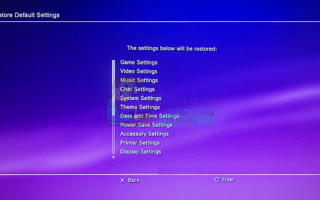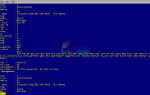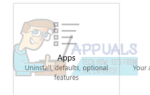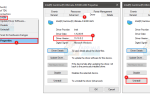PlayStation 3 полна разных кодов ошибок, и те, кто утверждает, что они не сталкивались ни с одним за свою карьеру, почти наверняка лгут. Однако некоторые ошибки являются более опасными, чем другие, и код ошибки 80710102 определенно не шутка, поскольку это вызвало возмущение. Ошибка обычно отображается рядом с этим сообщением:
Не удается подключиться к Интернету.
Похоже, что есть несколько решений этой проблемы, поэтому пользователи должны обязательно обратить пристальное внимание на все методы, перечисленные ниже, чтобы полностью избавиться от этого сообщения об ошибке.
Решение 1. Отключите соединение с медиасервером
Если приведенное выше решение не сработало для вас, аналогичное решение может помочь вам, если вы хотите исправить проблему навсегда, и оно предполагает изменение способа подключения консоли PlayStation 3 к Интернету. Обязательно внимательно следуйте приведенным ниже инструкциям.
Отключение этой опции в настройках PlayStation 3, похоже, помогло многим пользователям, хотя решить эту проблему очень просто:
- В меню на PS3 перейдите в «Настройки» >> «Настройки сети».

- Найдите параметр «Подключение к серверу мультимедиа» и установите для него значение «Отключено».
- Проверьте, не появляется ли код ошибки
Решение 2. Настройте параметры DNS на определенный адрес DNS
Этот DNS оказался весьма эффективным, когда дело доходит до обработки этого кода ошибки, и изменение настроек Интернета в PS3 на этот конкретный DNS-адрес может оказаться весьма успешным, если вы будете тщательно следовать инструкциям.
- Включите PS3 и перейдите в Настройки >> Настройки сети.
- После этого перейдите в подменю «Параметры подключения к Интернету» и выберите «Пользовательский».

- Выберите тип используемого подключения (если PS3 подключен к маршрутизатору, выберите «Проводной», а если вы используете беспроводное подключение, выберите этот способ).
- Если вы выбрали беспроводное соединение, настройте соединение как обычно, пока не перейдете в меню IP-адрес. Если вы выбрали проводной, выберите опцию «Автоопределение» на следующем экране и перейдите в меню IP-адрес.
- Убедитесь, что вы установили свои настройки следующим образом:
Настройка IP-адреса: автоматически
Имя хоста DHCP: не задано
Настройки DNS: вручную
Основной DNS: 129.250.35.250
Вторичный DNS: 129.250.35.251
MTU: автоматический
Прокси-сервер: не использовать
UPnP: включить
- Проверьте соединение и проверьте, не появляется ли код ошибки.
Примечание. Альтернативные первичные и вторичные адреса DNS также могут работать с:
Основной DNS: 208.67.222.222
Вторичный DNS: 208.67.220.220
Решение 3. Восстановите настройки по умолчанию на PlayStation 3
Восстановление настроек по умолчанию является рекомендуемой операцией, когда с PS3 что-то идет не так, и в основном она просто сбрасывает следующие настройки:
Настройки BD / DVD
Настройки музыки
настройки чата
Настройки системы
Настройки даты и времени
Настройки аксессуаров
Настройки экрана
Настройки звука
Настройки безопасности
Сетевые настройки
Настройки интернет-браузера
Эту операцию не следует путать с параметром «Восстановить систему PS3», который также удалит все содержимое вашего жесткого диска. Следуйте приведенным ниже инструкциям, чтобы выполнить это, и, надеюсь, избавиться от кода ошибки.
- В верхнем подменю главного меню PlayStation 3 выберите «Настройки» >> «Системные настройки» >> «Восстановить настройки по умолчанию».
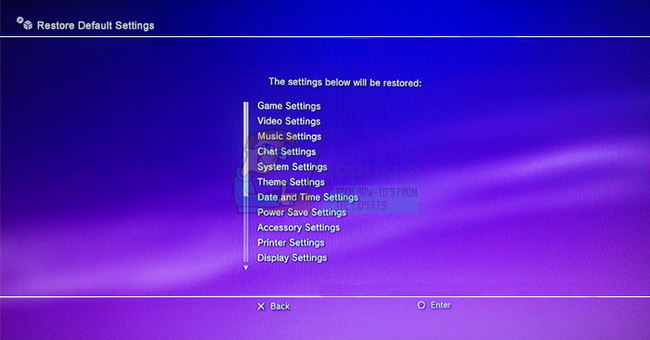
- Как только вы выберите опцию Восстановить настройки по умолчанию, вы увидите список настроек, которые будут восстановлены. Прокрутите их и нажмите кнопку X, чтобы восстановить настройки.
- После завершения операции вы увидите начальный экран настройки, который появился при первом включении системы PlayStation 3. Вам нужно будет пройти процедуру начальной настройки, прежде чем вы сможете использовать систему PlayStation 3.
- Прежде всего, вам нужно подключить контроллер, а затем нажать кнопку PlayStation.
- После этого вам нужно будет выбрать правильный часовой пояс. Убедитесь, что вы выбрали правильный вариант, так как неправильные настройки времени и даты могут привести к появлению дополнительных кодов ошибок.
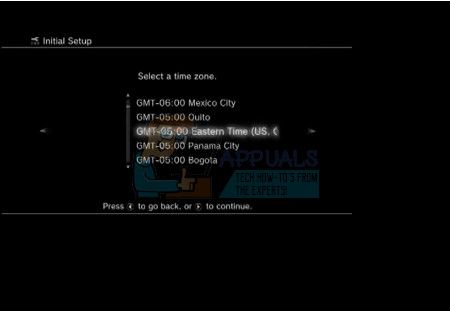
- Выберите тип используемого подключения (если ваша PS3 подключена к маршрутизатору, выберите «Проводной», а если вы используете беспроводное подключение, выберите это вместо этого.)
- Если вы выбрали беспроводное соединение, настройте соединение как обычно, пока не перейдете в меню IP-адрес. Если вы выбрали проводной, выберите опцию «Автоопределение» на следующем экране и перейдите в меню IP-адрес.
- Если вы выбрали беспроводную связь, вы должны отобразить список точек доступа в зоне действия консоли PS3. Выберите точку доступа, которую вы хотите использовать.
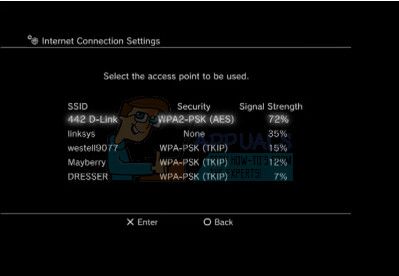
- «SSID» — это идентификационное имя, назначенное точке доступа. Убедитесь, что вы пытаетесь подключиться к своей собственной точке доступа или к точке, к которой у вас есть доступ в списке.
- Выберите тип безопасности, который используется для сети, и введите учетные данные безопасности.
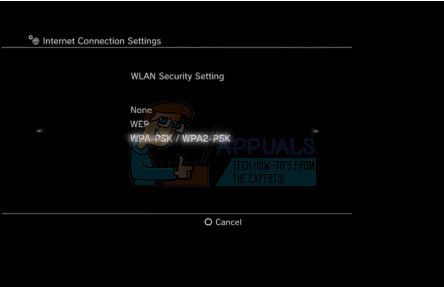
- Независимо от того, выбрали ли вы Проводной или Беспроводной, настройки должны быть завершены, чтобы вы сохранили их и продолжали включать PS3.
Решение 4: Переключитесь на другой тип соединения
Большинство пользователей уже знают, что играть по беспроводному соединению небезопасно, и это может привести к большой задержке и частым отключениям. Однако некоторые пользователи сообщают, что иногда все наоборот, когда они переключаются с прямого подключения к модему на использование Wi-Fi.
Это означает, что код ошибки может появиться либо из-за неисправного соединения с модемом, либо с маршрутизатором. Если вы использовали соединение Ethernet, попробуйте переключиться на Wi-Fi и включить PS3, чтобы проверить, появляется ли код ошибки; и наоборот. Обе эти опции могут помочь вам навсегда избавиться от кода ошибки.